Rumah >masalah biasa >Bagaimana untuk melumpuhkan perisian antivirus Microsoft Defender dalam Windows 11
Bagaimana untuk melumpuhkan perisian antivirus Microsoft Defender dalam Windows 11
- 王林ke hadapan
- 2023-04-15 16:31:063550semak imbas
Microsoft Defender Antivirus ialah penyelesaian antivirus lalai untuk sistem pengendalian Microsoft Windows 11. Ia dihidupkan secara lalai melainkan penyelesaian keselamatan lain dipasang yang diiktiraf oleh sistem pengendalian. Sebelum ini, ia dipanggil Windows Defender.
Kebanyakan penyelesaian antivirus pihak ketiga yang menyokong Windows 11 diiktiraf, tetapi mungkin terdapat beberapa penyelesaian ganjil yang tidak dikenali.
Kebanyakan pengguna Windows 11 mungkin mahu memastikan Microsoft Defender Antivirus didayakan jika tiada penyelesaian keselamatan lain dipasang. Sesetengah orang mungkin mahu mematikan Microsoft Defender Antivirus buat sementara waktu atau selama-lamanya, walaupun tiada penyelesaian lain dipasang. Sebab ingin melakukan ini termasuk penggunaan sumber yang tinggi, Windows Defender Antivirus menyebabkan masalah lain pada sistem, tidak memerlukan penyelesaian antivirus (contohnya, apabila menggunakan imej mesin maya Windows 11, atau semata-mata kerana anda mahu Menentukan perkara yang sedang berjalan) pada komputer dan apa yang tidak.
Dayakan atau lumpuhkan perlindungan masa nyata dalam Windows 11
Windows Security menyediakan pilihan untuk mematikan modul keselamatan tertentu, termasuk perlindungan masa nyata, dalam apl Tetapan.
Perlindungan masa nyata boleh dimatikan buat sementara waktu di sana, manakala semua modul perlindungan lain boleh dimatikan secara kekal.
Kadangkala, mematikan ciri untuk tempoh masa yang singkat mungkin cukup untuk menyelesaikan isu yang anda alami.
Langkah 1: Buka Windows Security dalam apl Tetapan
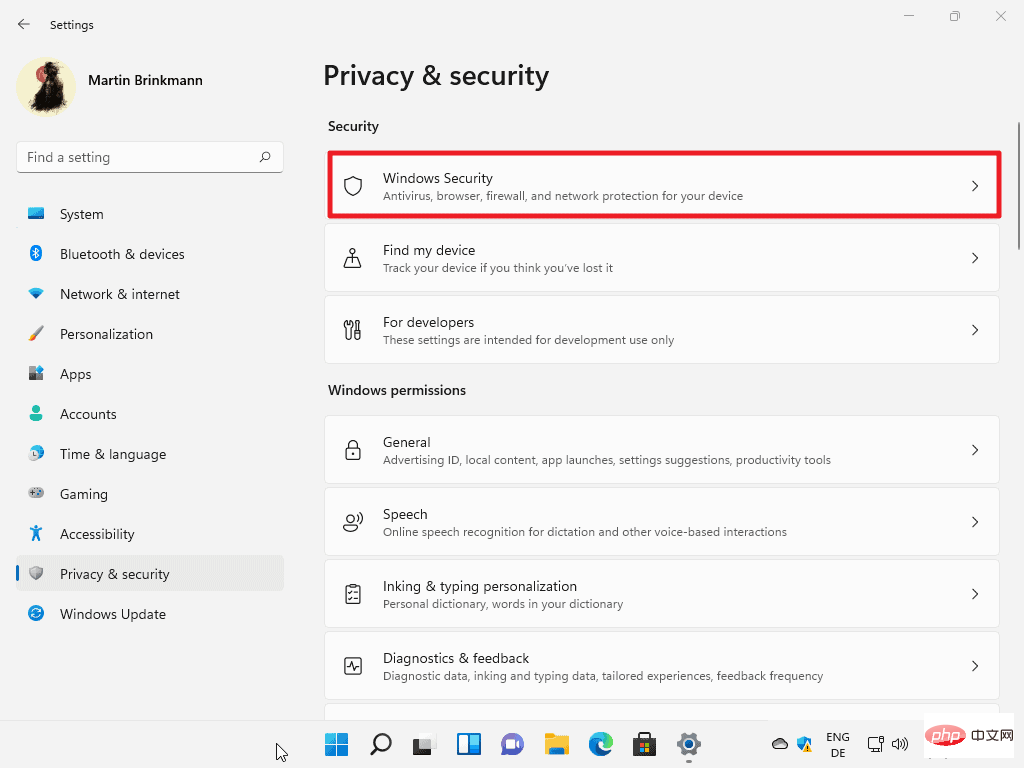
- Pilih Mula dan Tetapan Atau gunakan pintasan papan kekunci Windows -Saya untuk membuka aplikasi Tetapan.
- Pilih Privasi & Keselamatan daripada menu kiri.
- Pilih Windows Security pada halaman yang terbuka.
Langkah 2: Hidupkan perlindungan virus dan ancaman
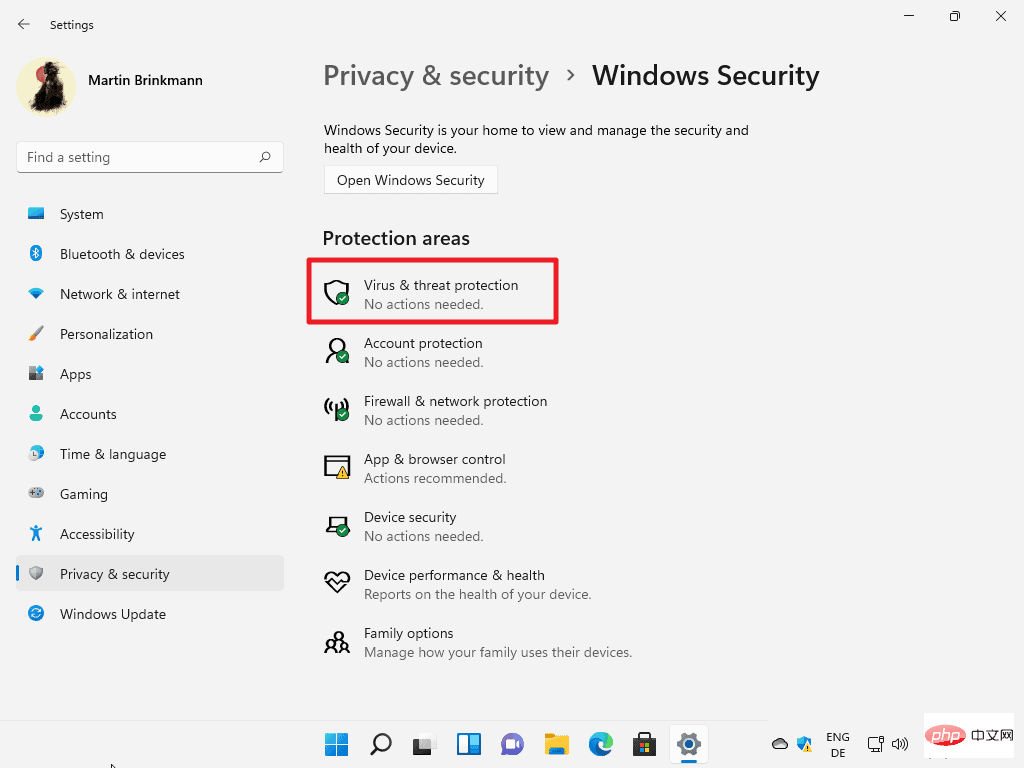
- Pada halaman yang dibuka, daripada Perlindungan Pilih Perlindungan Virus & Ancaman daripada senarai kawasan.
Ini akan membuka apl Windows Security.
Langkah 3: Lumpuhkan perlindungan masa nyata
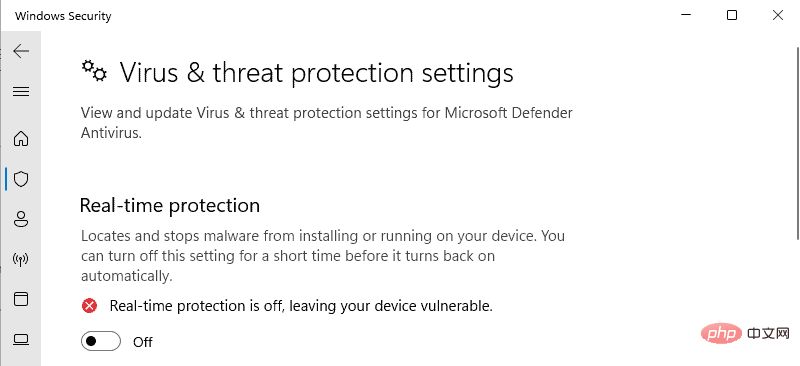
- Pada halaman yang terbuka, pilih Perlindungan Virus & Ancaman di bawah Tetapan Tetapan pengurusan.
- Togol perlindungan masa nyata kepada matikan.
- Terima gesaan UAC yang muncul semasa membuat perubahan.
Microsoft mengingatkan anda pada halaman ini bahawa penutupan adalah sementara:
Cari dan halang perisian hasad daripada dipasang atau dijalankan pada peranti anda. Anda boleh mematikan tetapan ini buat sementara waktu dan ia akan dihidupkan semula secara automatik.
Petua: Di sini anda boleh melumpuhkan modul perlindungan lain seperti perlindungan penghantaran awan, penyerahan sampel automatik atau perlindungan gangguan.
Lumpuhkan Antivirus Windows Defender menggunakan Editor Dasar Kumpulan
Untuk melumpuhkan Antivirus Windows Defender secara kekal, anda perlu menggunakan Editor Dasar Kumpulan atau tetapan pendaftaran yang sesuai.
Sila ambil perhatian bahawa ciri perlindungan gangguan Pusat Keselamatan Windows mesti dilumpuhkan sebelum membuat perubahan. Jika anda tidak melakukan ini, Pusat Keselamatan Windows mungkin menghidupkan semula Antivirus Windows Defender.
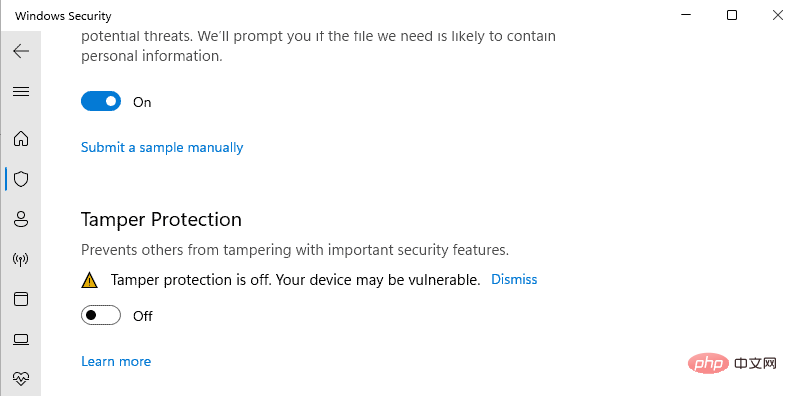
Begini cara anda melakukannya:
- Pilih Mula dan Tetapan atau gunakan pintasan papan kekunci Windows -I untuk membuka apl Tetapan program.
- Pilih Privasi & Keselamatan daripada menu kiri.
- Pilih Windows Security pada halaman yang terbuka.
- Pada halaman yang terbuka, pilih Perlindungan Virus & Ancaman daripada senarai kawasan yang dilindungi.
- Pada halaman yang terbuka, pilih Tetapan Pentadbir di bawah Tetapan Perlindungan Virus & Ancaman.
- Togol perlindungan gangguan kepada mematikan pada halaman.
Gunakan Editor Dasar Kumpulan untuk melumpuhkan Antivirus Microsoft Defender
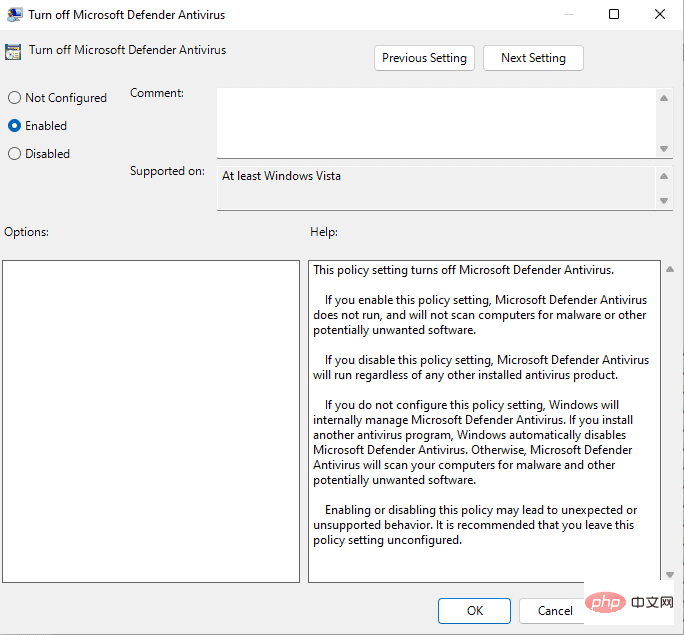
- Pilih Mula dan masukkan gpedit.msc dan pilih hasil daripada senarai.
- Gunakan hierarki di sebelah kiri untuk pergi ke Konfigurasi Komputer >
- Cari "Matikan Antivirus Microsoft Defender" dan klik dua kali pada dasar. Jika anda tidak menemuinya, klik tajuk Tetapan lajur untuk mengisih senarai dasar mengikut abjad.
- Togol status dasar kepada Didayakan pada halaman yang dibuka.
- Pilih Guna dan OK untuk menyimpan perubahan.
- Mulakan semula Windows 11.
Perlindungan virus dan ancaman harus dimatikan selepas dimulakan semula. Ambil perhatian bahawa anda masih akan melihat ikon perisai dalam kawasan dulang sistem kerana ikon perisai ialah ikon Windows Security, bukan ikon Microsoft Defender Antivirus.
Atas ialah kandungan terperinci Bagaimana untuk melumpuhkan perisian antivirus Microsoft Defender dalam Windows 11. Untuk maklumat lanjut, sila ikut artikel berkaitan lain di laman web China PHP!

